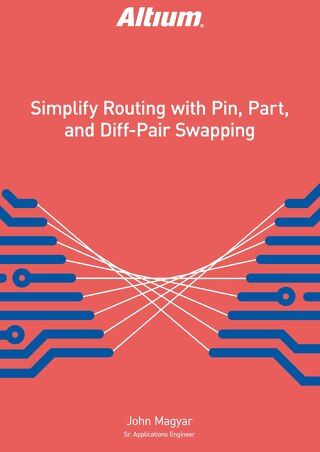Les capacités des PDF 3D soutiennent une communication fluide

Il est difficile de communiquer efficacement les aspects d'un design de carte de circuit imprimé en utilisant uniquement du texte et des images statiques. Cela est particulièrement vrai dans le monde actuel, où la conception de PCB devient de plus en plus complexe. Cependant, les capacités d'exportation en livre PDF 3D d'Altium Designer tirent parti du format 3D natif, ainsi que de la capacité à intégrer ce format dans des documents PDF.
Ce format d'exportation offre aux utilisateurs la possibilité de partager une vue 3D interactive et entièrement rendue de leurs conceptions de PCB, même avec des personnes extérieures à l'équipe de conception immédiate. Vous pouvez partager ces informations avec des parties prenantes externes, des clients, des usines de fabrication ou d'assemblage, et plus encore. Communiquer la conception et l'intention de conception à l'aide de PDF 3D améliore grandement la compréhension. Ce faisant, ils fournissent un aperçu unique de la structure réelle de la conception, de sorte que toute personne ayant accès à une copie à jour d'Adobe Acrobat Reader puisse visualiser la conception, y compris ses composants et leurs pièces mécaniques associées.
ACTIVER L'EXTENSION PDF 3D
La fonctionnalité d'exportation en livre flip 3D PDF peut être activée dans Altium Designer en installant l'exportateur PDF3D depuis DXP -> Extensions et Mises à jour. Cliquez sur l'icône d'installation de l'exportateur PDF 3D, puis redémarrez Altium Designer pour compléter l'installation. Une fois l'extension installée, elle sera listée sous DXP -> Extensions et Mises à jour, dans l'onglet Installé.

Installation de l'extension PDF 3D.
CRÉER UN PDF 3D
Les fichiers PDF avec une vue 3D interactive peuvent être exportés soit depuis le menu Fichier, soit depuis un travail de sortie, une fois l'extension PCB3D installée. Pour exporter un PDF 3D directement depuis le menu fichier, ouvrez la conception PCB comme document actif dans Altium Designer et sélectionnez PDF3D depuis le menu Fichier -> Exporter. La capacité d'exportation en PDF 3D est également disponible depuis un fichier de travail de sortie, en ajoutant une nouvelle sortie d'exportation PDF3D.
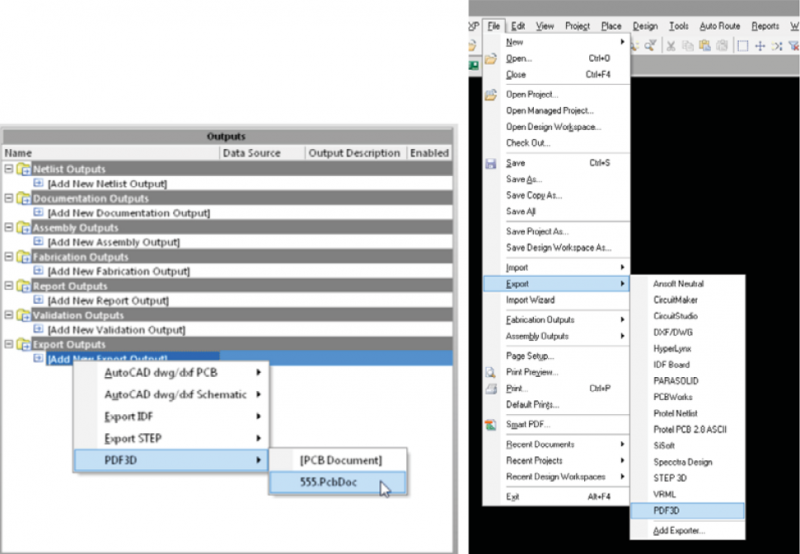
Exportation de PDF 3D depuis le travail de sortie et le menu Fichier.
OPTIONS D'EXPORTATION DE PDF 3D
La boîte de dialogue de configuration Export 3D apparaîtra après que l'exportation PDF 3D a été invoquée, soit depuis le menu Fichier -> Exporter, soit depuis un travail de sortie. Cette boîte de dialogue offre des options qui contrôlent l'apparence et le comportement des fichiers PDF exportés. Les options d'exportation des documents PDF 3D sont hautement personnalisables, vous permettant de sélectionner les types de géométries ainsi que les paramètres PDF et le schéma de couleurs.

La boîte de dialogue de configuration Export 3D.
La boîte de dialogue de configuration contrôle tous les aspects de la sortie PDF 3D. La boîte de dialogue peut ensuite être configurée pour exporter l'intégralité du flipbook PCB, ou seulement les sélections actuelles de géométrie, telles que les objets en cuivre et en sérigraphie. Cette boîte de dialogue vous permet également de choisir les paramètres PDF, tels que l'affichage de la barre d'outils 3D et du volet de navigation de l'arbre de modèles, dans le lecteur PDF. Et elle peut définir les options de vue initiale pour l'angle, la source de lumière et la couleur de fond. Le schéma de couleurs peut être sélectionné à partir d'une liste de configurations de vue. Les configurations de vue sont personnalisées dans Conception -> Couches et Couleurs du circuit.
VISUALISER UN PDF 3D
Le format Universel 3D est nativement pris en charge par le format PDF. Les PDF 3D créés dans Altium Designer sont visualisables au sein des lecteurs PDF compatibles, tels qu'AdobeAcrobatReader version 7 ou ultérieure et Adobe Acrobat DC.

PDF 3D visualisé dans Adobe Acrobat Reader.
L'arbre de modèle et la barre d'outils 3D sont disponibles dans Adobe Acrobat Reader si leurs options respectives sont sélectionnées lors de l'exportation du PDF 3D. L'arbre de modèle est utile pour contrôler l'affichage d'objets spécifiques, tels que les boîtiers, les composants et les primitives de cuivre.

Arbre de modèle et barre d'outils 3D d'Adobe Acrobat Reader.
CONCLUSION
Altium Designer permet aux utilisateurs de partager une vue 3D entièrement rendue et interactive de leurs conceptions de PCB, même avec des personnes extérieures à l'équipe de conception immédiate. Cela résulte en une bien meilleure communication de la conception et de l'intention de conception. Le résultat est des instructions plus claires et moins d'erreurs.